
Als je een website wil tonen binnen je eigen website, dan is het fijn als bezoekers jouw website niet hoeven te verlaten. Met het verlaten van je website heb je natuurlijk de kans dat bezoekers niet meer terugkeren, en dat wil je uiteraard niet. Door gebruik te maken van iFrames in WordPress kan je voorkomen dat bezoekers je website verlaten!Een technologie die je hiervoor kunt gebruiken is iFrames.
Wat zijn iFrames?
Een iFrame is namelijk een ‘inline frame’ dat wordt gebruikt om een HTML bestand te laden binnen een webpagina. Eigenlijk is een iFrame een scherm op je website, wat een stukje content van een andere website laat zien. Een HTML document binnen een ander HTML document dus. Dit allemaal binnen je eigen website, zonder dat een bezoeker het door heeft dat hij zich op dat moment even op een andere website bevindt.
Bezoeker blijft op je pagina
Mocht een bezoeker dit realiseren, zal hij dit niet als vervelend zal ervaren, door het gebruik van iFrames blijf je namelijk gewoon op jouw pagina en hoef je hier als bezoeker niet naar terug te keren als je van een andere pagina af komt, door bijvoorbeeld opnieuw in te loggen. iFrames is een mooie technologie waarmee jouw WordPress website nog meer bezoekers kan trekken en de uitstraling van jouw website nog professioneler kan worden. WPOnderhoud.nl heeft ervaring met het implementeren van iFrames technologie en staat voor je klaar om je hierbij te adviseren.
Mogelijkheden iFrames
iFrames biedt veel mogelijkheden. Bijvoorbeeld is het mogelijk om kaarten van Google Maps in te voegen of YouTube filmpjes af te spelen. Het voordeel van het gebruik van YouTube filmpjes via iFrames is dat je zelf geen mediabibliotheek hoeft te hebben en je slechts een link hoeft toe te voegen. Ook kun je door middel van iFrames handig advertenties invoegen. Degene voor wie jij adverteert levert je een link aan en jij voegt deze simpel toe op je website.
Altijd content die up-to-date is
De content die jouw partner al klaar heeft staan op zijn website, kan hiermee worden benaderd. Hierbij komt als voordeel dat jouw partner deze content waarschijnlijk al onderhoud, deze wordt namelijk direct gelinkt naar de bron. Daarmee hoef je dus niet steeds een nieuwe versie op jouw website te zetten als die beschikbaar is. Als deze bij de bron wordt aangepast, wordt deze bij jou ook aangepast via de link.
Social media koppelingen met iFrames
Ook kun je gemakkelijk social media berichten integreren op je website. Bijvoorbeeld als je op Facebook actief bent, waarbij je bijvoorbeeld een prijsvraag hebt uitgeschreven, kun je deze pagina door middel van iFrames gemakkelijk linken. Real time en online. De bezoeker blijft of je pagina, maar wordt wel doorgelinkt naar Facebook in dit geval. Afhankelijk van je doelgroep, kun je bijvoorbeeld ook een link maken naar bijvoorbeeld Instagram.
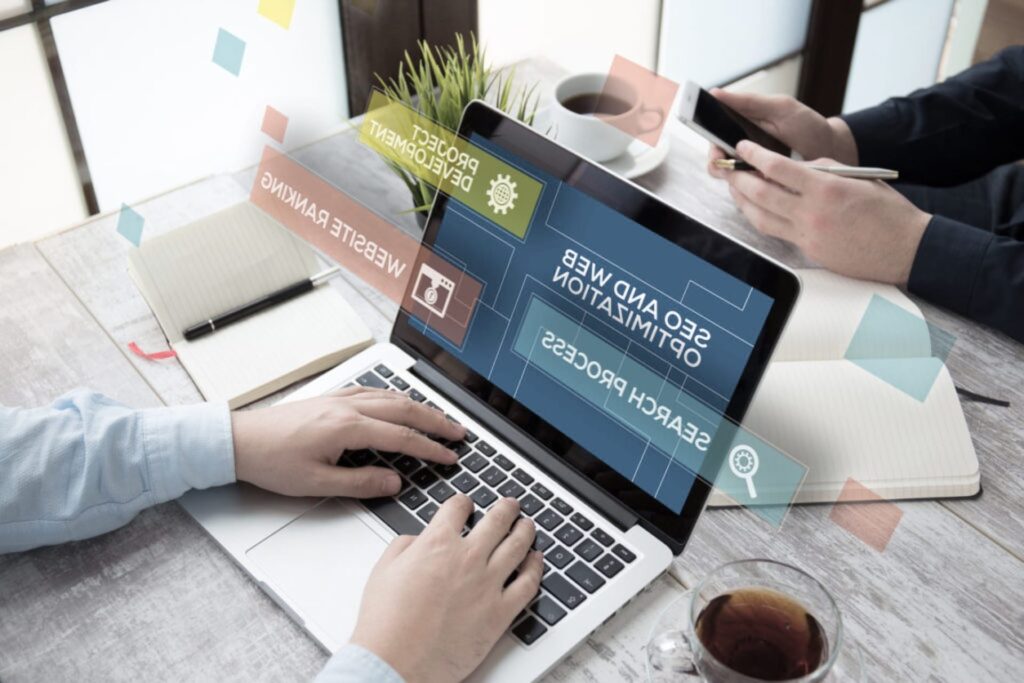
Hoe krijg je iFrames in WordPress?
Je kunt op verschillende manieren iFrames integreren in je WordPress website. Er zijn verschillende plugins beschikbaar die je kan gaan gebruiken. Als je net begint met het gebruik van iFrames dan is bijvoorbeeld de plugin ‘iFrame’ ideaal. Dit is een plugin die gemakkelijk in het gebruik is. Een uitgebreidere plugin voor het gebruik van iFrames is de plugin genaamd ‘Advanced iFrame’. Deze plugin geeft je meer mogelijkheden en je kunt beter inzoomen op de content in de iFrame.
Divi Module
De Divi Module is een geavanceerd WordPress thema, waarmee je iFrames eenvoudig kunt integreren in je website. Dit doe door Divi Builder Modules te gebruiken. Bijvoorbeeld kun je gebruik maken van de Video Module, waarmee je onder andere YouTube filmpjes kunt afspelen op je website. Door een URL voor de externe video aan de module toe voegen, wordt op de achtergrond een iFrame automatisch toegevoegd. Hierdoor hoef je zelf verder niets in typen of attributen toe te voegen. Een snelle, gebruikersvriendelijke manier om gebruik te maken van iFrames dus. Met de Code Module geef je zelf een code mee aan de URL, waarmee je deze zichtbaar wordt als iFrame op je website.
Totaalaanbod op website
iFrames worden steeds meer gebruikt. Op veel websites wordt hier gebruik van gemaakt, het is dan ook een handige manier om je bezoeker mee te nemen naar een andere pagina. Maar wel op een manier dat de bezoeker na dit uitstapje, wel weer bij jou terugkomt. Handig om via links op de pagina’s van je adverteerders te kunnen komen om direct de meest actuele aanbiedingen te kunnen laten zien. Maar denk ook aan een instructiefilmpje van een fabrikant die je ook direct af kunt laten spelen vanaf je pagina. En door koppelingen te maken met sociale mediakanalen laat je aan een bezoeker een totaaloverzicht zien van alles wat je te bieden hebt online.
Hoe kan je handmatig een iFrame installeren?
Je kan het ook altijd nog handmatig invoegen op de website. Kijk hiervoor onze stappenplan:
- Zoek de bron
Voor een iFrame heb je een bron nodig. Deze bron kan bijvoorbeeld een video of een applicatie zijn die je wil laten draaien op jouw website. In ons geval gebruiken wij deze code.
- Ga naar de WordPress editor
In de WordPress editor kan je verschillende ‘blokken’ toevoegen met de ‘+’ .
Ga naar code en voeg het blok ‘eigen html’ toe. - De code voor een iFrame
IFrame codes kunnen er op verschillende manieren uitzien.
Ze kunnen simpel beginnen en heel ingewikkeld worden.
Simpele variant:
<iframe src=”http://www.youtube.com/embed/oDlbBy9vfgI” width=”100%” height=”500″/>
Uitgebreide variant:
<iframe src=”https://www.youtube.com/embed/oDlbBy9vfgI” width=”512″ height=”342″ allow=”fullscreen”></iframe>
Er bestaan nog varianten die zijn nog uitgebreider, het probleem is dat deze vaak te technisch zijn. - Sla de code op en publiceer
- Controleer of de iFrame goed werkt
Het is noodzakelijk om te kijken of de iFrame responsive genoeg is en of jouw aanpassingen er voor gezorgd hebben dat de iFrame werkt.
Wat zijn de gevaren van iFrames?
Critici geven aan dat het gebruik van iFrames kan leiden tot beveiligingsproblemen. Dit kan ertoe leiden dat (tijdelijk) je website niet bereikbaar is, en dat is uiteraard niet wat je wilt. Door het gebruik van iFrames zou het ook voor hackers gemakkelijker zijn om binnen te dringen en van daaruit schade aan te richten. Dezelfde tegenstanders van iFrame geven ook aan dat zoekoptimalisatie lastiger zou worden op het moment dat je deze techniek integreert. Ook zou ‘phishing’ van gebruikersdata gemakkelijker zijn als je gebruikt maakt van iFrames.
WordPress iFrame FAQ
iFrame staat voor ‘inline frame’. Een iFrame wordt gebruikt om een HTML bestand te laden op een pagina.
Een iFrame is een scherm op je website, wat een stukje content van een andere website laat zien. Zo kun je bezoekers van je website content laten zien van andere websites, zonder dat ze daarvoor van jouw website weggaan.
Er zijn verschillende plugins waarmee je gemakkelijk iFrames kan toevoegen aan je WordPress site. Je kan echter ook handmatig iFrames toevoegen met html code.
Laat WPonderhoud je adviseren
Toch, als je gebruik maakt van betrouwbare bronnen als Facebook, Google en YouTube, kun je ervoor zorgen dat je zo min mogelijk risico’s neemt. Als WPonderhoud kunnen we je hierin goed adviseren. Zodat jij op een prettige manier gebruik kunt maken van iFrames, zonder dat je hiermee risico’s loopt.
Wellicht vind je onze blogs over het insluiten van iFrames afkomstig van YouTube ook interessant.
Neem contact op
Lukt het niet om een iFrame te plaatsen in WordPress zoals jij het wil, is deze niet responsive of niet clickable? Neem contact op met onze WordPress specialisten. Zij weten wel raad met jouw vragen. Je kan ons bereiken door te chatten of bel ons op 030 20 72 488. Bekijk ook eens onze WordPress Onderhoudspakketten.